FBackup הוא כלי גיבוי עבור Windows שיכול ליצורולנהל גיבויים של קבצים ותיקיות. ניתן למיין את הגיבויים במיקומים מקומיים, נשלפים או מרוחקים. זה מאפשר לך להגן על הנתונים שלך על ידי תזמון משימות וסיסמאות להגנה על הגיבויים שלך. ניתן לאחסן את הנתונים בצורה מקורית, או בארכיונים דחוסים כדי לחסוך שטח בדיסק. מסננים זמינים כדי להחריג נתונים זמניים מהגיבויים שלך ולהריץ משימות גיבוי מוגדרות מראש כגון המסמכים שלי, התמונות שלי, אאוטלוק אקספרס וכו 'המשך לקרוא כדי לגלות עוד אודות FBackup.
הממשק הראשי כולל New, פתח, תצוגות, העתקה, מאפיינים, מחיקה, גיבוי, שחזור, ביטול ו רענן כפתורים בחלק העליון. עבודות הגיבוי מופיעות בצד שמאל, ואילו פרטי הגיבוי מופיעים בצד ימין של הממשק.

כדי להתחיל לבצע גיבויים, לחץ על חדש כדי לאפשר אשף שינחה אותך בתהליך הגיבוי. בשלב הראשון, הזן שם גיבוי ובחר את שמירת מיקום הגיבוי. כאשר הכל מוגדר, לחץ הבא.
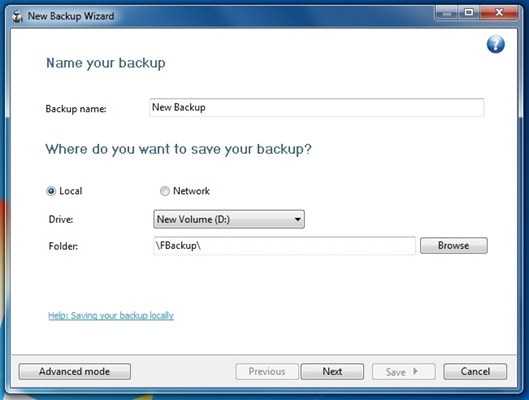
לאחר מכן בחר בתיקיות שברצונך לגבות. לחץ על הוסף תיקיה להוסיף תיקיות לרשימת הגיבוי ולחץ על הוסף קבצים להוסיף קבצים לרשימה. כדי להחריג ולכלול קבצי אינטרנט זמניים, בחר אל תכלול או כלול מ ה סוג בתפריט הנפתח בפינה השמאלית התחתונה.
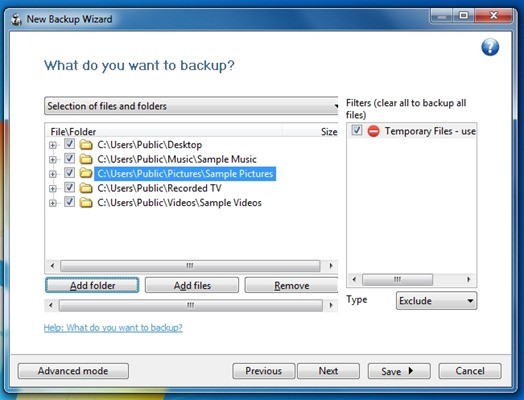
אתה יכול לבחור את התיקיות באופן ידני, או לבחור משימת גיבוי מוגדרת מראש מהתפריט הנפתח בראש. משימות הגיבוי המוגדרות כברירת מחדל כוללות תצורות FBackup, המסמכים שלי, התמונות שלי, Outlook Express ו Windows Mail. לחץ על הבא כאשר הכל מוגדר.
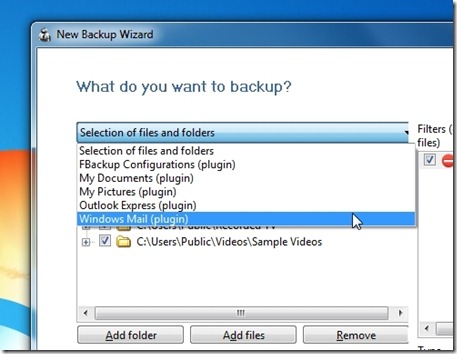
בשלב הבא, בחר את סוג הגיבוי הפוך מלא או מראה. בחירה מראה ישמור את הקבצים והתיקיות בצורתם המקורית בזמן הפוך מלא ידחס את הגיבוי לארכיון ZIP. בחר כן והזן סיסמה להצפנת הגיבוי שלך. לחץ על הבא כשנגמר.
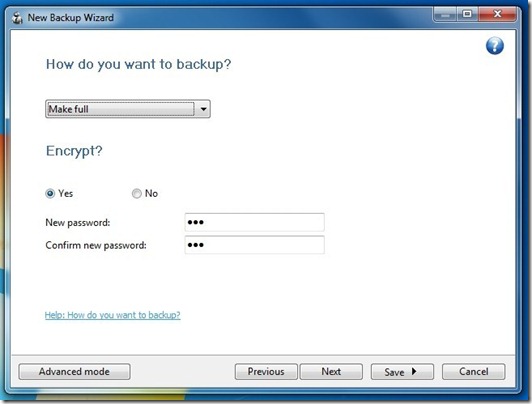
כעת, ציין את הפרמטרים לתזמון הגיבויים. קבע את התצורה באיזו תדירות ?, באיזה יום?, באיזו שעה ?, משתמש ו סיסמה, לחץ לשמור ובחר שמור והפעל כדי להתחיל בתהליך הגיבוי.
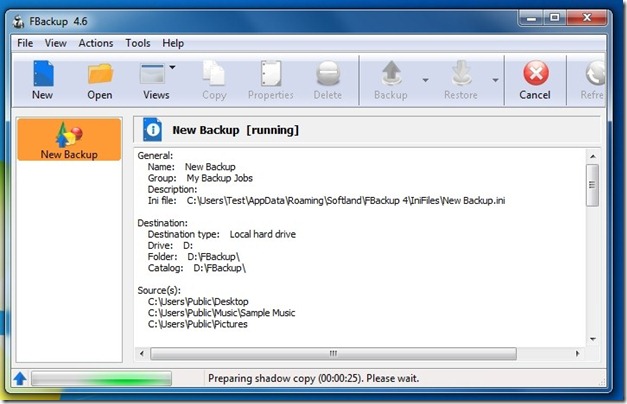
פרטי תהליך הגיבוי מוצגים בהצד הימני של היישום. ניתן ליצור ולשמור משימות גיבוי מרובות באותה צורה. סיקרנו רק את השיטה הבסיסית ליצירת גיבוי, אך אפליקציה זו כוללת הרבה יותר אפשרויות שאינן כלולות בסקירה זו. FBackup עובד גם בגרסאות 32 סיביות וגם 64 סיביות של כל חלונות.
הורד את FBackup













הערות